マクロについて
NoxPlayerの仮想キーの中に、マクロというキーがあります。簡単に言いますと、仮想キーをカスタマイズする機能です。現在右ツールバーにある仮想キーで実現できない操作が可能にさせるためです。
※一部のアプリ上規約違反になる可能性があるため、使用が自己責任でお願いします。
マクロキーのハイライト
マクロキー設定を通して、指定されたボタンに多様なアクションができるようになりました。
例えば:白猫プロジェクトは、400msぐらい長押ししてから特定の方向にスワイプすると、スキルを発動します。マウスならできますが、キーボート仮想キーだけでスキル出すことは難しいです。その時、マクロ機能を利用すれば、指定されたキーを押すと、スキルを出せるようになります。
マクロ設定のやり方
- NoxPlayerのツールバー上から2番目にある「仮想キー」(キーボード模様)をクリック、仮想キー設定欄を開きます。
- 仮想キー欄から「マクロ」のアイコンをクリックします。またはゲーム画面の指定位置にドラッグします。

- 割り当てたいキーを押すと、マクロボダンに入力します。(そのキーを押すと、設定するマクロ操作を実行するようになります。)
- 画面に表示されたマクロボダンの右下にある小さいペンをクリックし、「マクロ」編集画面が開きます。編集画面から実現させたい動きのコードを入力することで、仮想キーのカスタマイズすることができます。(編集方は以下参考)
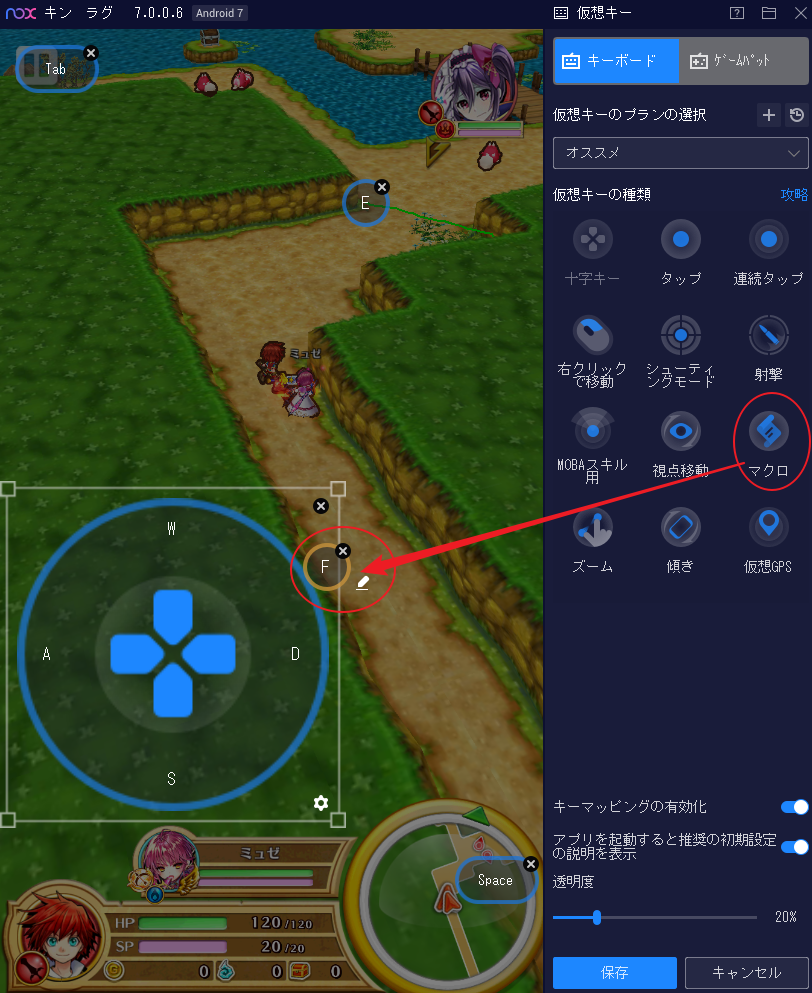
「マクロ」の編集方法とコピー用事例
例えば:白猫プロジェクトのスキルが使うとき、4000msぐらい長押ししてから特定の方向にスワイプします。マウスだとできるけれど仮想キー設定でキーボードだと難しいです。その時は「マクロ」の出番です。
以下コードの設定により、400msぐらい長押ししてから特定の方向にスワイプすることができます。
★コード内容:
size 554 986
press
longpress 405 664 400
release
slide 405 664 280 514
★コードの解説:
size 554 986:動きサイズ (それは自動入力されるもので、無視しても構いません。)
press:ボダンを押す(プレイス開始)
longpress 405 664 400:座標405 664に400msに長押し
release:長押し停止(プレイス解除)
slide 405 664 280 514: 座標405 664から座標280 514までスライド
★コードの編集方法:
編集といっても、コードを手動で入力する必要はありません。各実行させたい動きボダンを順番にクリックするだけでいいです。素人でも簡単に編集できます。
1.press
プレイスキーの「+」をクリックすると、「press」を入力されます。
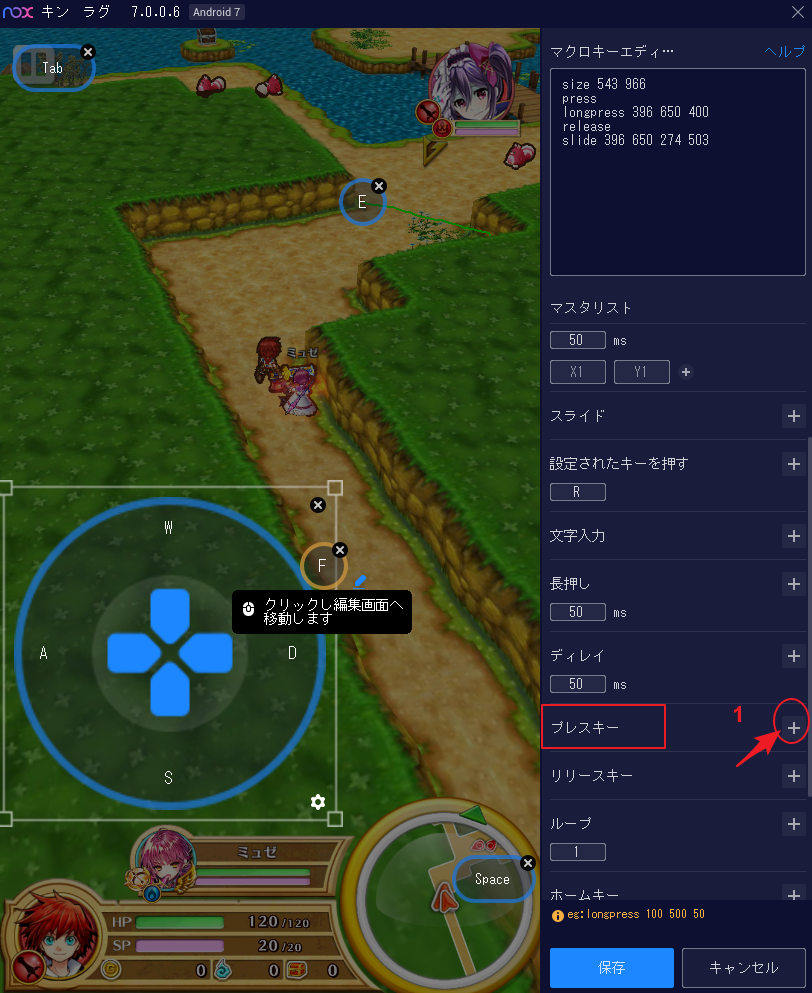
2.longpress 405 664 400
長押し欄に押す時間の400を入力してから「+」をクリックすると、「longpress 0 0 400」を入力されます。
「00」はマクロボダンの座標で、longpress座標として読み取りますが。手動的に編集ができます。マウスの座標は編集画面の一番底から確認できます。
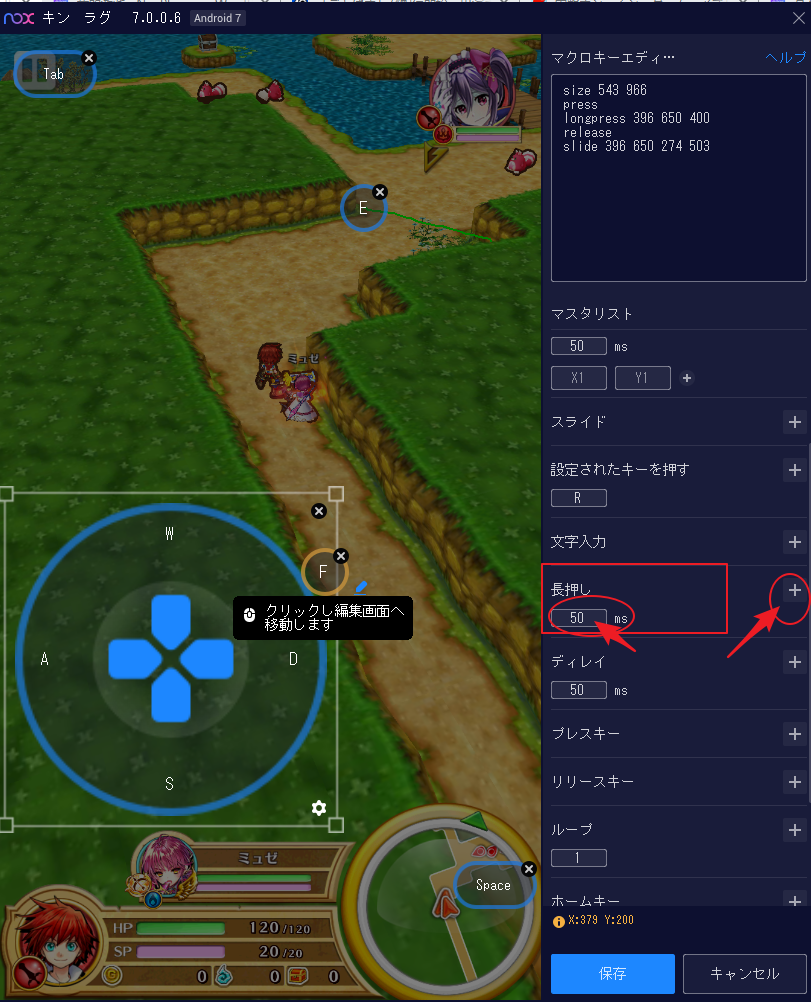
3.release
リリースキーの「+」をクリックすると、「release」を入力されます。
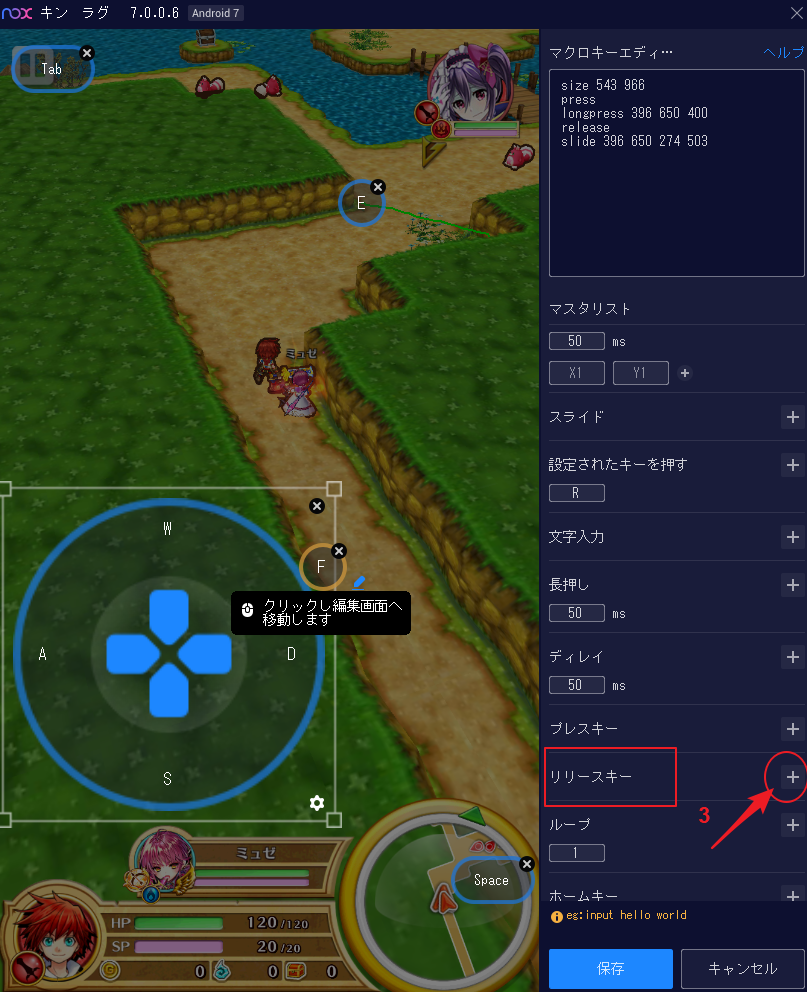
4.slide 405 664 280 514
「スライド」キーの「+」をクリックすると、「slide 」を入力されます。「slide スライド始める座標 スライド終了座標」という順に編集してください。
長押しする場所から特定の方法へスライドしていくので、長押しの座標(例えば、 405 664)とスライド停止位置の座標(280 514)を入力します。スライド停止点の座標はマウスをその場所に移動すると、編集画面の底から確認できます。
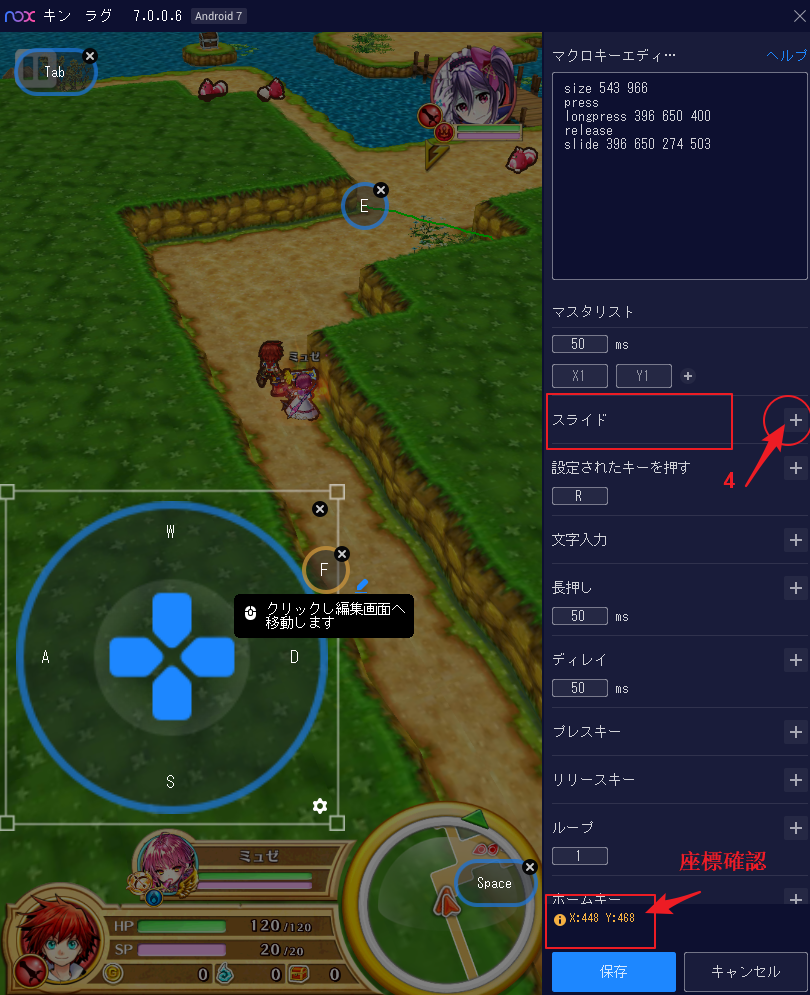
それで、プレイス開始⇒長押し⇒プレイス解除⇒スライドその4つの連続行為の仮想キーを編集完了です。実は簡単でしょう!
最後に、確認ボダンをクリックして編集結果を保存してください。